Σε αυτόν τον οδηγό θα μάθετε πώς να κατεβάζετε και να εισάγετε δωρεάν LUTs (Look-Up Tables ) για το DaVinci Resolve. Οι LUTs είναι ένα πολύτιμο εργαλείο στη διόρθωση χρωμάτων και τη διαβάθμιση χρωμάτων για να δώσετε στο υλικό του βίντεο σας μια συγκεκριμένη εμφάνιση και να βελτιώσετε την οπτική ποιότητα. Με αυτόν τον βήμα προς βήμα οδηγό, μπορείτε εύκολα να βρείτε τα αγαπημένα σας LUTs και να τα ενσωματώσετε στο έργο σας. Ας ξεκινήσουμε αμέσως!
Βασικά συμπεράσματα
- Υπάρχουν πολλοί ιστότοποι όπου μπορείτε να κατεβάσετε δωρεάν LUTs.
- Η εισαγωγή LUTs στο DaVinci Resolve είναι μια απλή διαδικασία.
- Τα LUTs μπορούν να σας βοηθήσουν να επιτύχετε την εμφάνιση που θέλετε για τα βίντεό σας χρησιμοποιώντας τα στρατηγικά.
Βήμα 1: Κατεβάστε δωρεάν LUTs
Αρχικά, πρέπει να κατεβάσετε τα LUTs που θέλετε. Επισκεφθείτε τον ιστότοπο όπου μπορείτε να τα βρείτε. Συχνά υπάρχουν ειδικές ενότητες για δωρεάν λήψεις. Κάντε κλικ στο σύνδεσμο λήψης για τα LUT που θέλετε να χρησιμοποιήσετε.
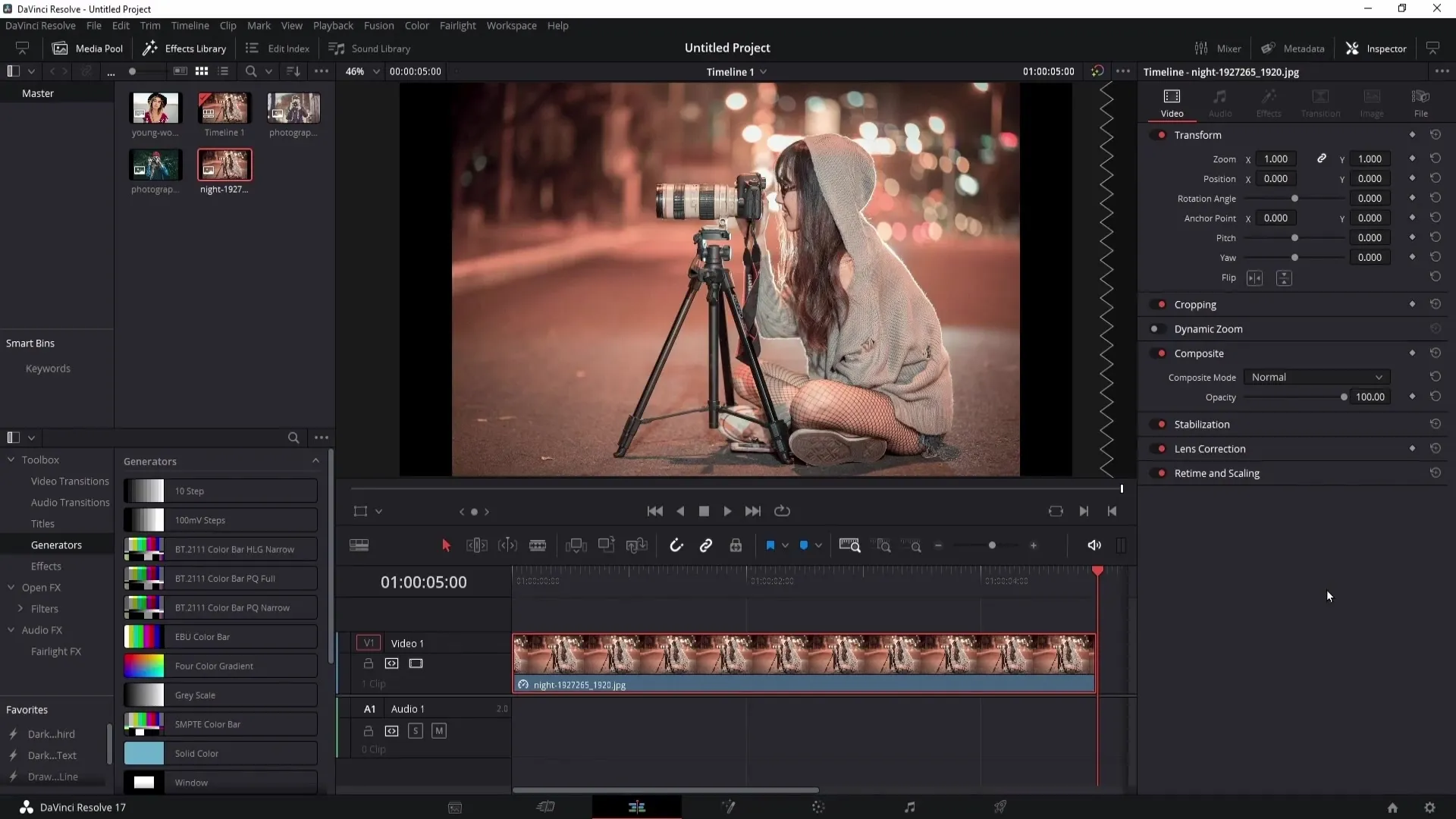
Μόλις ολοκληρωθεί η λήψη, θα βρείτε τα LUTs στο φάκελο λήψης ή απευθείας στην επιφάνεια εργασίας σας, ανάλογα με τις ρυθμίσεις σας.
Βήμα 2: Αποσυμπιέστε τα LUTs
Τα LUT που κατεβάσατε συχνά έρχονται σε ένα αρχείο ZIP. Κάντε διπλό κλικ στο αρχείο για να το αποσυμπιέσετε. Θα ανοίξει ένα νέο παράθυρο στα Windows όπου μπορείτε να δείτε τα αρχεία.
Σύρετε τον αποσυμπιεσμένο φάκελο με τα LUTs στην επιφάνεια εργασίας σας ή σε μια άλλη θέση όπου μπορείτε εύκολα να τα βρείτε ξανά.
Βήμα 3: Ανοίξτε το DaVinci Resolve και μεταβείτε στην περιοχή διαβάθμισης χρωμάτων
Ξεκινήστε το DaVinci Resolve και ανοίξτε το έργο σας. Για να εισαγάγετε τα LUTs, μεταβείτε στην περιοχή διαβάθμισης χρωμάτων. Εδώ θα βρείτε τις επιλογές για τα LUTs που θέλετε να προσθέσετε.
Βήμα 4: Εισαγωγή των LUTs
Κάντε δεξί κλικ σε οποιαδήποτε ομάδα στην περιοχή LUT και επιλέξτε "Open File Location" (Άνοιγμα θέσης αρχείου) από το μενού περιβάλλοντος. Θα ανοίξει ένα νέο παράθυρο που θα σας δείξει τη θέση των υφιστάμενων LUTs σας.
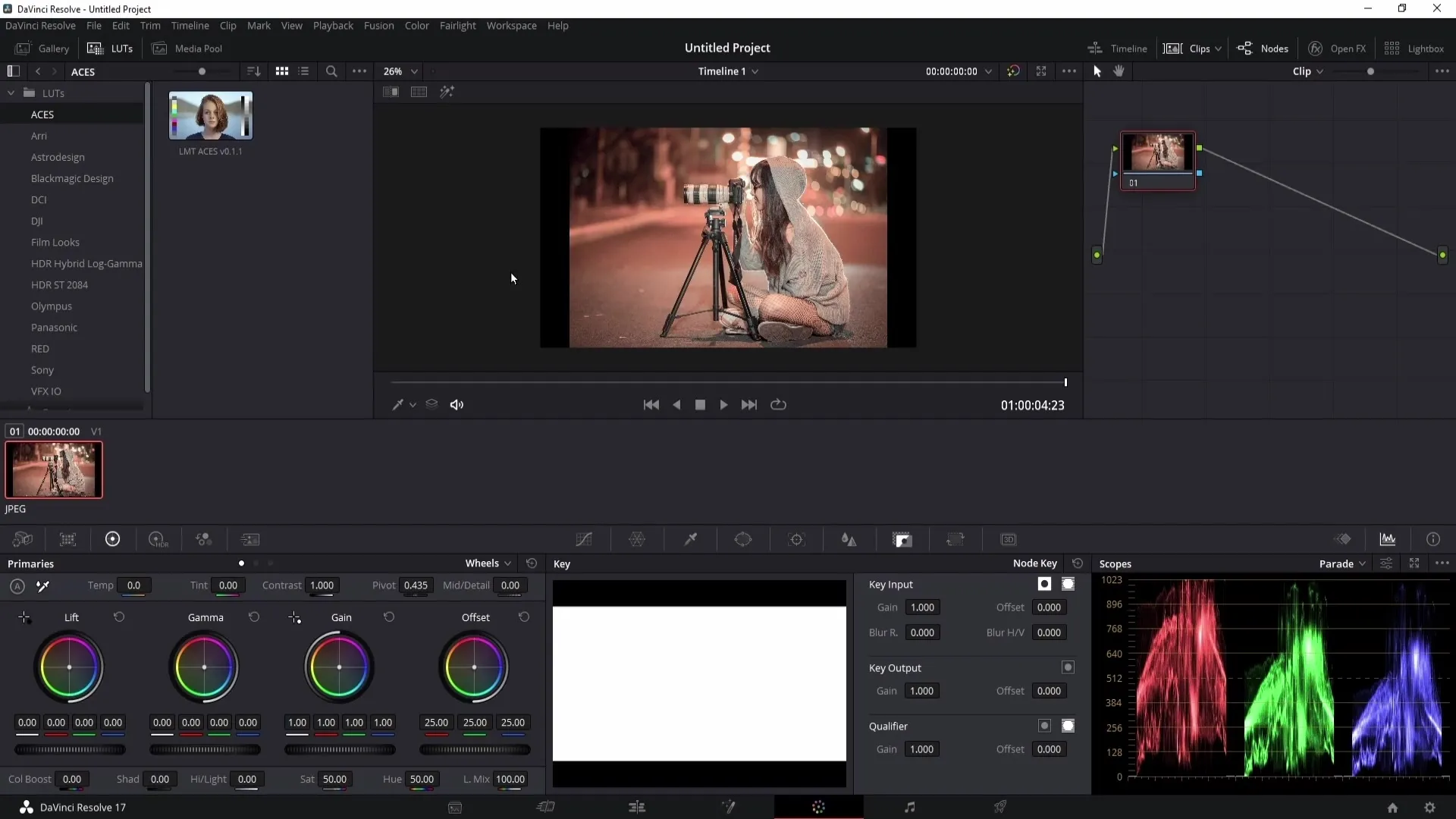
Πηγαίνετε τώρα ένα βήμα πίσω στο παράθυρο στο οποίο εμφανίζονται οι φάκελοι. Τώρα θα πρέπει να δείτε το φάκελο για τα LUTs που αποσυμπιέσατε προηγουμένως. Σύρετε και αφήστε αυτόν το φάκελο στο παράθυρο LUT του DaVinci Resolve.
Περιμένετε μέχρι να ολοκληρωθεί η εισαγωγή. Στη συνέχεια, μπορείτε να κλείσετε το παράθυρο και να επιστρέψετε στο DaVinci Resolve.
Βήμα 5: Εμφάνιση των LUT στο έργο
Για να κάνετε ορατά τα πρόσφατα εισαγόμενα LUTs, κάντε δεξί κλικ στην προβολή LUTs και επιλέξτε "Refresh" (Ανανέωση). Τώρα θα πρέπει να έχετε τα νέα LUTs στη λίστα σας.
Αν θέλετε να δείτε την προεπισκόπηση για τα LUTs, βεβαιωθείτε ότι η ζωντανή προεπισκόπηση είναι ενεργοποιημένη. Για να το κάνετε αυτό, μεταβείτε στις τρεις τελείες στη ρύθμιση προεπισκόπησης και ενεργοποιήστε την επιλογή "Live Preview" (ζωντανή προεπισκόπηση).
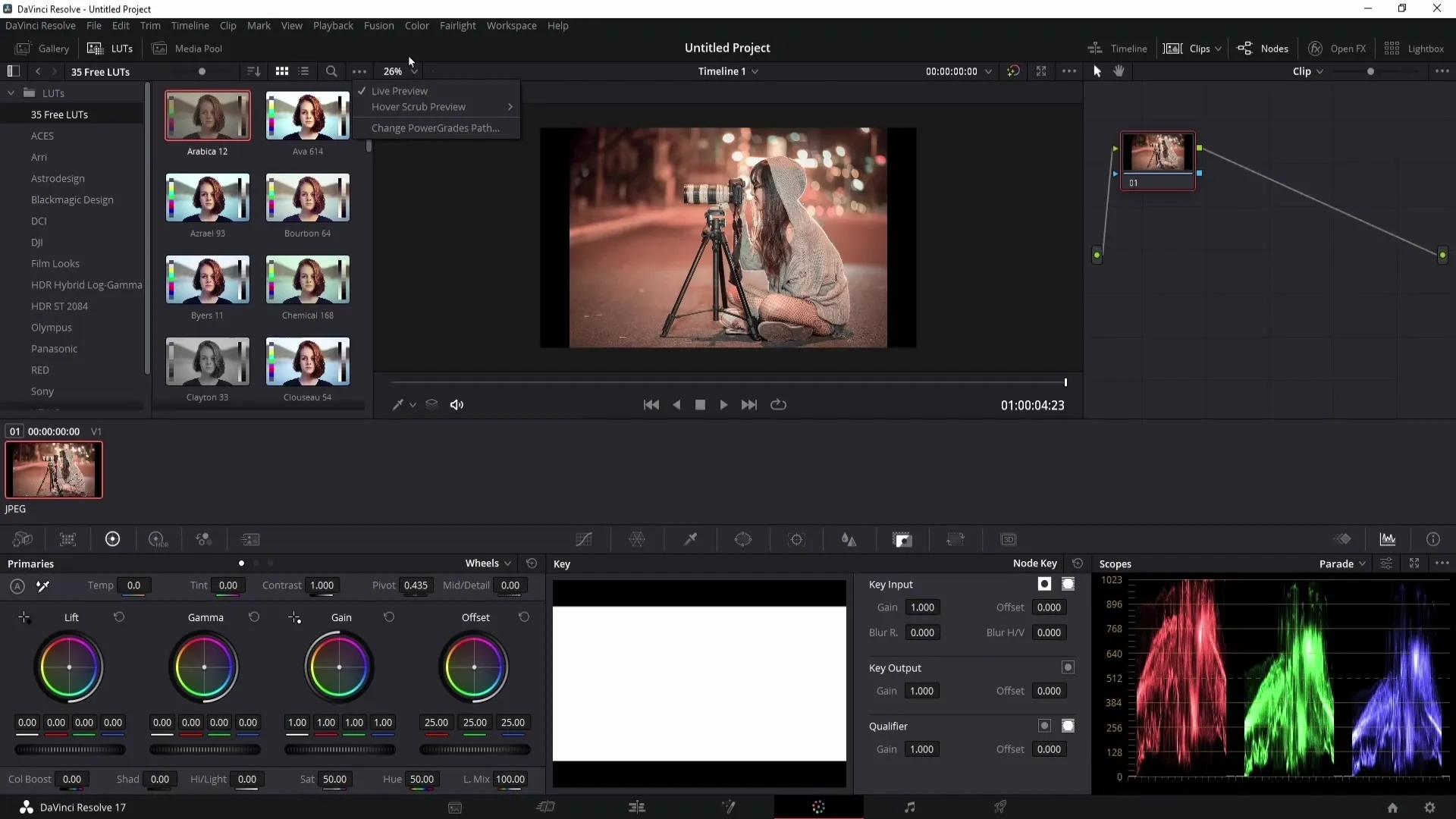
Βήμα 6: Εφαρμογή LUTs
Για να εφαρμόσετε ένα LUT, δημιουργήστε πρώτα μερικούς νέους κόμβους στο έργο σας. Μπορείτε να το κάνετε αυτό με το συνδυασμό πλήκτρων "Alt + S". Μπορείτε να προσαρμόσετε την αντίθεση στον πρώτο κόμβο, να μετασχηματίσετε τα χρώματα στον δεύτερο κόμβο και να προσθέσετε το LUT στον τρίτο κόμβο.
Για να το κάνετε αυτό, επιλέξτε τον τελευταίο κόμβο και κάντε διπλό κλικ στο επιθυμητό LUT από τη λίστα σας. Το εφέ εφαρμόζεται αμέσως.
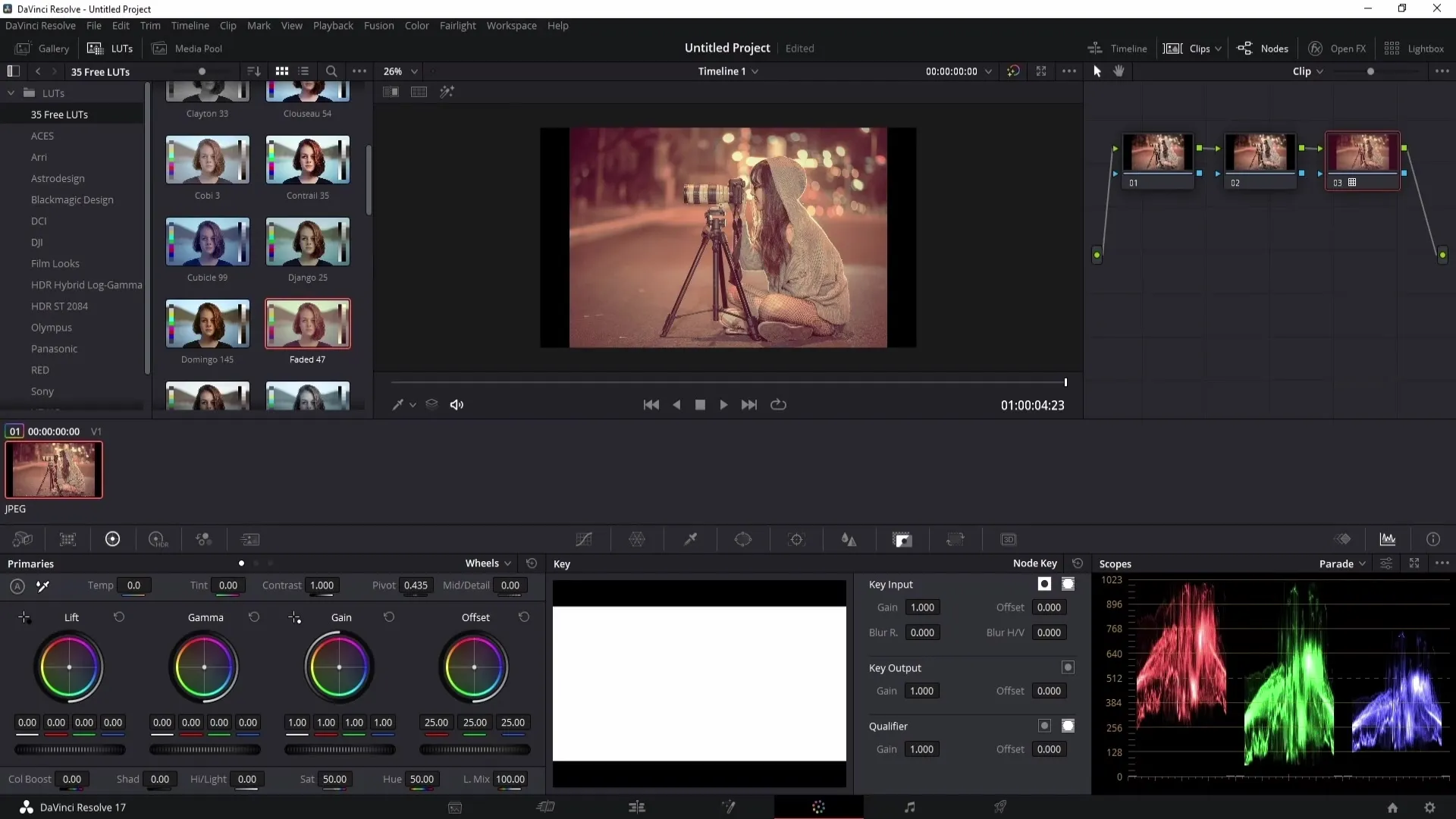
Εάν το εφέ είναι πολύ ισχυρό για εσάς, μπορείτε να ρυθμίσετε την πρόθεση του LUT χρησιμοποιώντας την έξοδο πλήκτρων για να ελέγξετε πόσο ισχυρό πρέπει να είναι το εφέ.
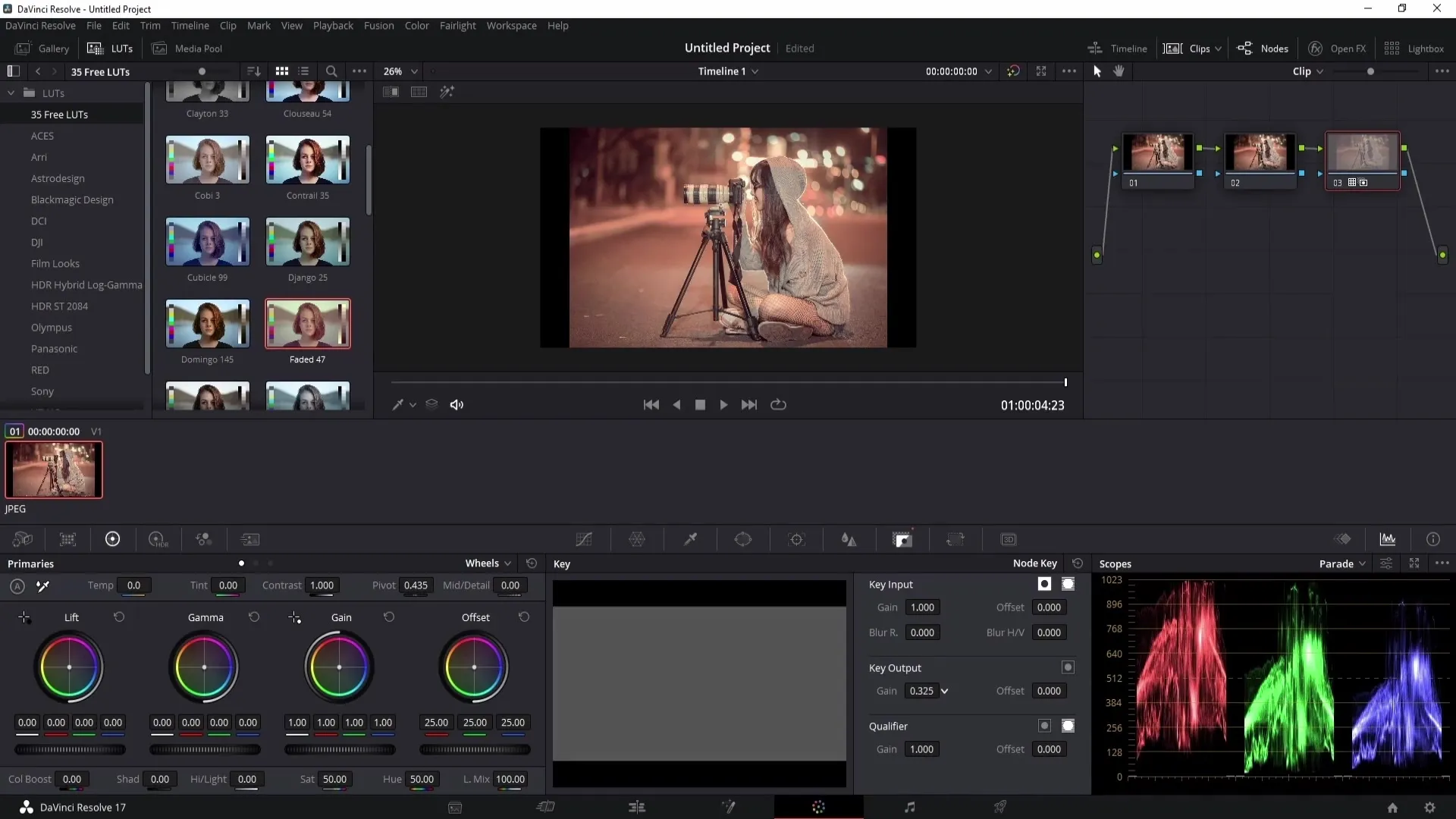
Βήμα 7: Αποθηκεύστε τα LUT ως αγαπημένα
Εάν βρείτε ένα LUT που σας αρέσει ιδιαίτερα και θα θέλατε να το χρησιμοποιήσετε σε άλλα έργα, μπορείτε να το αποθηκεύσετε ως αγαπημένο. Για να το κάνετε αυτό, κάντε κλικ στο αστέρι στην επάνω δεξιά γωνία για να προσθέσετε το LUT στη λίστα αγαπημένων σας.
Τα αγαπημένα σας LUT αποθηκεύονται πλέον στην ομάδα αγαπημένων και μπορείτε να τα καλείτε ξανά και ξανά.
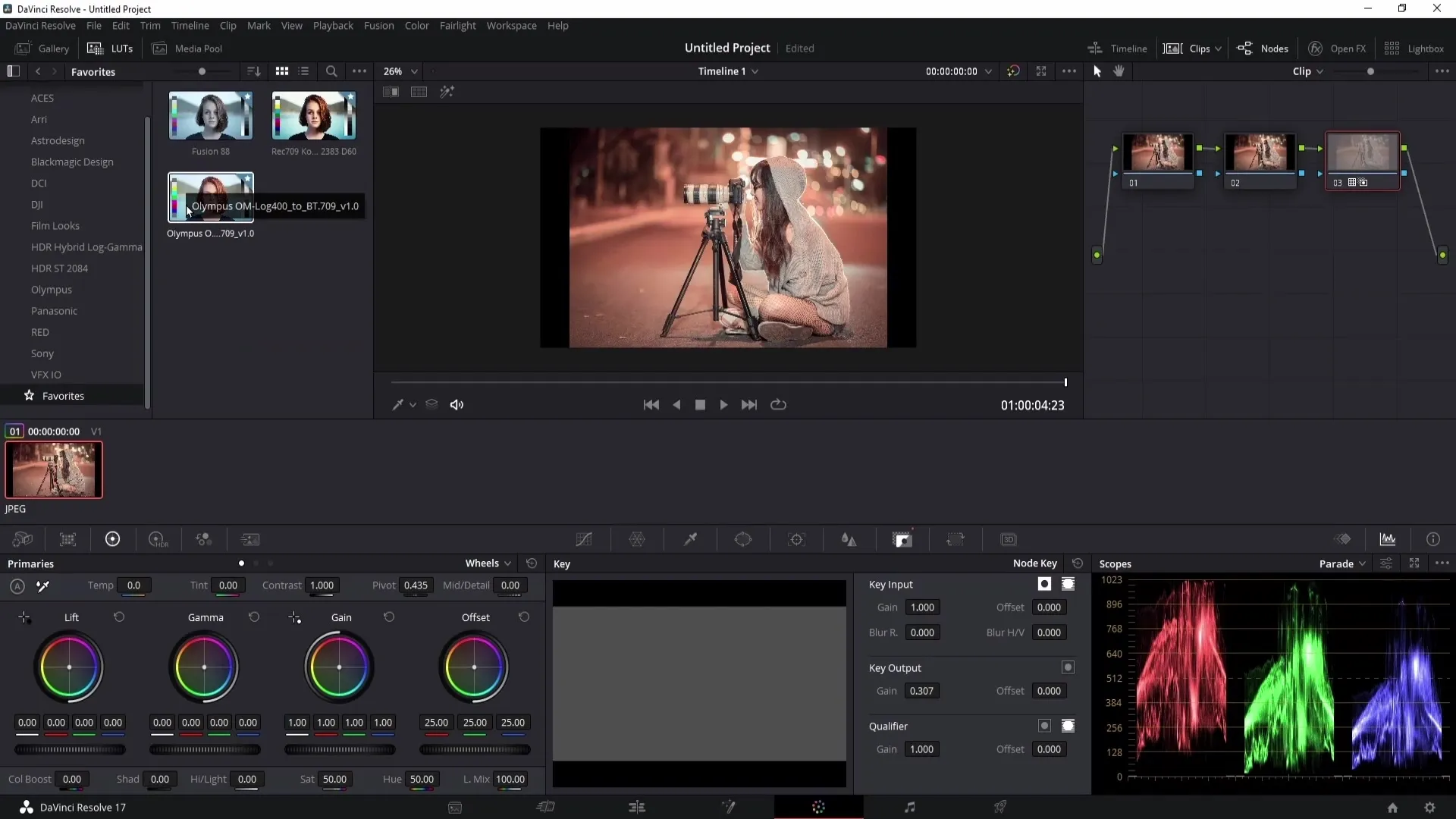
Ανακεφαλαίωση
Σε αυτόν τον οδηγό, μάθατε πώς να κατεβάζετε, να αποσυμπιέζετε, να εισάγετε και να εφαρμόζετε δωρεάν LUTs για το DaVinci Resolve. Συζητήσαμε επίσης πώς να αποθηκεύετε τα LUTs ως αγαπημένα, ώστε να τα έχετε πρόχειρα για μελλοντικές εργασίες.
Συχνές ερωτήσεις
Τι είναι τα LUTs;Τα LUTs είναι πίνακες χρωμάτων που βοηθούν στην αλλαγή της χρωματικής εμφάνισης ενός βίντεο γρήγορα και αποτελεσματικά.
Από πού μπορώ να κατεβάσω δωρεάν LUTs; Υπάρχουν πολυάριθμοι ιστότοποι που προσφέρουν δωρεάν LUTs. Μια γρήγορη αναζήτηση στο Google θα φέρει πολλά αποτελέσματα.
Πώς μπορώ να εισαγάγω LUTs στο DaVinci Resolve; Κάντε δεξί κλικ σε μια ομάδα στην περιοχή LUT και επιλέξτε "Open File Location" (Άνοιγμα θέσης αρχείου). Στη συνέχεια, σύρετε μέσα το φάκελο με τα LUTs.
Μπορώ να προσαρμόσω την ένταση ενός LUT; Ναι, μπορείτε να προσαρμόσετε την ένταση του LUT στην περιοχή εξόδου κλειδιών.
Μπορώ να αποθηκεύσω LUTs ως αγαπημένα; Ναι, μπορείτε να αποθηκεύσετε ένα LUT ως αγαπημένο κάνοντας κλικ στο αστέρι στην επάνω δεξιά γωνία.


